iPhone メモをロックする方法
メモというiPhone標準アプリは財務、情報などを含む個人情報をiPhoneに保存できる、としも便利ですが、メモをパスワードで保護、ロックしたい場合は、iPhone上のメモもやってきます。さらに、iPhone・iPadには、特定のメモまたはすべてのメモを保護するためのTouch ID機能があります。では、これからこの記事に従って、iPhone・iPadでメモをロックする方法を説明しましょう。
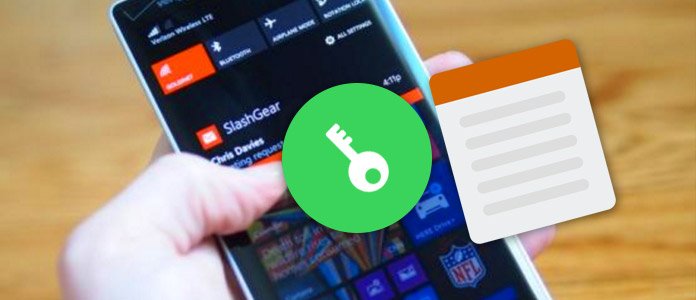
iPhone メモ ロック
一:iPhone メモ パスワードってなんですか
iPhone・iPadの「メモ」は、iOSユーザーにとって最も人気があるアプリの一つと思います。時間表、予定表、パスワードなど、どんなノートでもこのアプリで記録できますが、個人情報がありますので他の人に見られないように、メモをロックした方がいいと思います。
iPhone・iPadユーザーに対して最も役に立つアプリの1つとして、メモアプリは、予定表、時間表、パスワード、医療、財務を含む個人情報を記録するため使用されます。iOS 9.3以降のiPhone・iPadは大切なメモファイルに、パスワード或いはTouch IDを追加してロックすることができますが、同じパスワードですべてのメモをロックすることも可能です。また、いつでもロックを解除できます。
FoneLabを使用して消えたパスワードにつけるメモを復元したり、バックアップからメモを復元したりする場合は、暗号化したメモのパスワードを入力することが求められます。
iPhone・iPadでメモをロッククする方法を知りたい場合は、この記事までご覧ください。
二:特定なメモにパスワードを付ける方法
初めてメモアプリでメモをロックする時、iPhoneは全てのメモをロックできるパスワードを入手することを求めます。一旦このパスワードを設定すれば、今後どちらのメモを「メモをロック」に設定したらこのパスワードを使用してロックされます。
これから特定なメモをパスワードでロックする方法を紹介いたします。下記の手順に従って、メモをパスワードでロックできます。また、全てのメモをロックしたいなら、「全てのメモをロックする方法」までご覧ください。
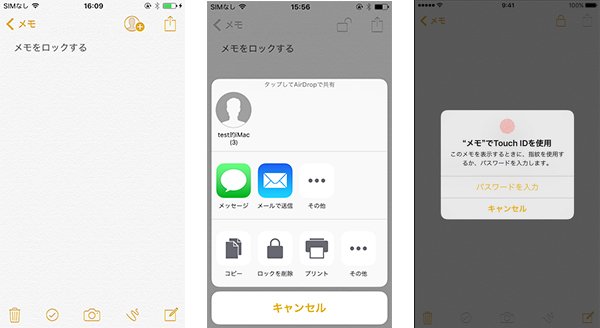
特定なメモにパスワードを付ける
ステップ 1ホームスクリーンにある「メモ」アプリを実行してください。
ステップ 2ロックしたいメモをタブして、或いは新しいメモを作成してください。
ステップ 3右上の「共有」ボタンをタブして、自動に現れた画面に「メモをロック」をタブしてください
ステップ 4パスワードを作成してください。標準設定にはTouch IDをサポートしていますので、Touch IDでロックを解除することができます。
三:全てのメモをロックする方法
メモアプリでロックがある全てのメモをロックする
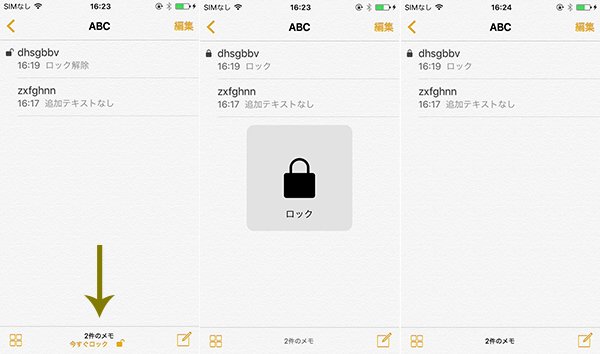
メモアプリでロックがある全てのメモをロックする
ステップ 1メモアプリを実行します。
ステップ 2メインメモリストを開けてください。
ステップ 3最下側の「今すぐロック」をタブして、全てのメモをロックすることができます。
メモ設定で全てのメモをロックする方法
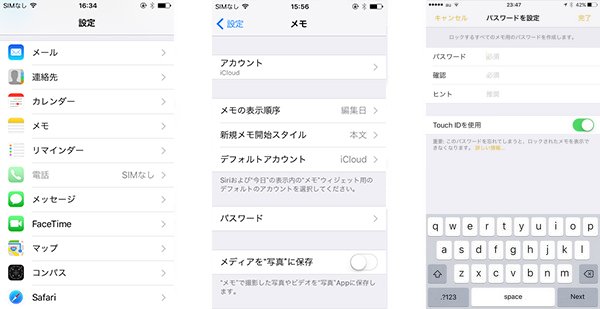
メモ設定で全てのメモをロックする方法
ステップ 1設定を開けてください。
ステップ 2メモを撰んで、「パスワード」オプションをタブしてください。
ステップ 3パスワードを入力してください。
このパスワードはMacのメモを含む全てのメモに応用します。パスワードを設定したい場合、確認するためにパスワードをもう一度入力することが必要です、また、パスワードを忘れないように、提示を設定できます。また、Touch IDを音にしたい、Touch IDでロックされたメモを解除できます。
四:パスワード或いはTouch IDでメモのロックを解除する
ロックされたメモはタイトルだけ見えます。この部分はパスワード或いはTouch IDでメモのロックを解除する方法を説明します。
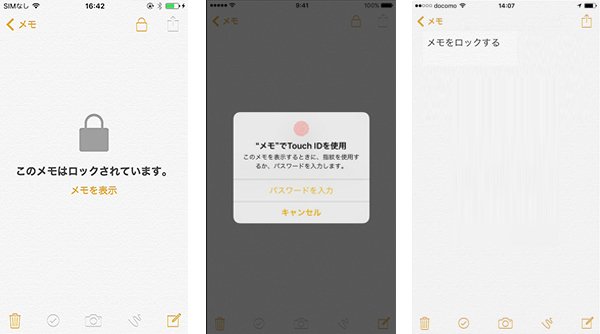
パスワード或いはTouch IDでメモのロックを解除する
ステップ 1ホームスクリーンでメモを実行します。
ステップ 2ロックされたメモをタブして、「メモを表示」を撰んで、或いは右上の鎖をタブしてください。
ステップ 3メモ設定にTouch IDを有効しましたら、Touch IDでメモのロックを解除できます。もしTouch IDをオフにしましたら、「パスワードを入力」してください。
五:メモを再ロックする方法
メモを離れる或いはiPhone、iPadを再起動する場合、メモは自動にロックされます。また、手動にメモをロックすることもできます。
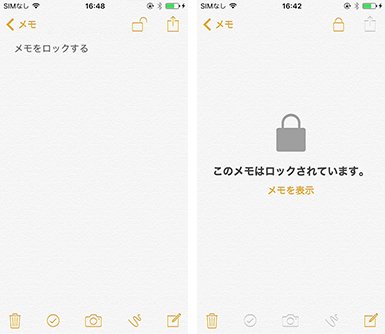
メモを再ロック
ステップ 1メモアプリを実行してください。
ステップ 2手動にロックしたいメモをタブしてください。
ステップ 3鎖のボタンをタブして、手動にメモをロックできます。
六:ロックされたメモのパスワードを変更する方法
以前のパスワードを変更して、新しいパスワードを利用したい場合、ロックされたメモのパスワードをリセット或いは変更することができます。下記の記事をご覧ください。
古いパスワードを覚えている場合
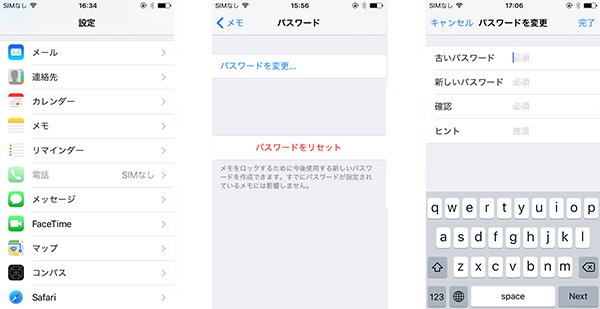
メモのパスワードを変更
古いパスワードを覚えている場合、古いパスワードを入力するを通じて新しいパスワードを作成できます。
ステップ 1設定でメモの設定を開けてください。
ステップ 2パスワード→パスワードを変更をタブしてください。
ステップ 3古いパスワードと新しいパスワードを入力して、「完了」をタブしてください。
古いパスワードを忘れってしまう場合
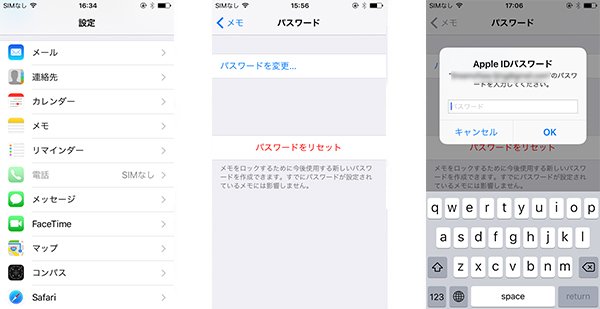
メモのパスワードをリセット
古いパスワードを忘れってしまう場合、下記の手順に従ってメモのパスワードをリセットすることができます。
ステップ 1設定でメモの設定を開けてください。
ステップ 2パスワード→パスワードをリセットをタブしてください。
ステップ 3現れた画面にApple IDを入力して、「OK」をタブしてパスワードをリセットすることができます。
ステップ 4新しいパスワードを入力して作成します。
七:メモパスワードを除去する方法
ある時、メモのロックを解除したいです、具体的方法は下記でございます。
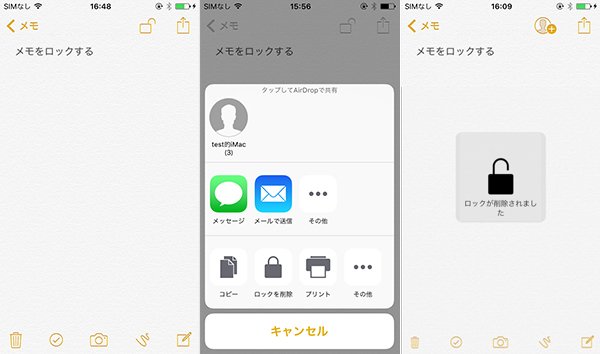
ロックを削除
ステップ 1メモアプリを実行して、ロックを解除したいメモを撰んでください。
ステップ 2パスワード或いはTouch IDでロックを解除します。
ステップ 3右上の「共有」ボタンをタブして「ロックを削除」をタブして、メモパスワードを除去できます。
ちなみに、iPhone メモを復元したい場合、iPhone メモ 復元ソフトをご利用ください。
このソフトを使って、簡単に削除されたiPhoneメモを復元できます。iPad、iPod Touchもサポートします。
結論
この文章では、iPhone メモをパスワードを付ける方法を紹介します。以上の記事により、特定なメモ或いは全てのメモをロックすることができます、さらに、パスワードを変更、リセット、削除したい場合、この文章も役に立ちます。
